Mudanças entre as edições de "Sentenças do Processo"
| Linha 20: | Linha 20: | ||
[[Arquivo: prt012d.png]]<br> | [[Arquivo: prt012d.png]]<br> | ||
'''* DESCRIÇÃO DOS CAMPOS ACIMA *'''<br> | '''* DESCRIÇÃO DOS CAMPOS ACIMA *'''<br> | ||
| − | '''→ | + | '''→ Pessoa''': Este campo deverá ser preenchido, pelo usuário, com o código da [http://wiki.webcgi.com.br:49735/index.php?title=Pessoa_F%C3%ADsica '''Pessoa Física'''], é de '''preenchimento obrigatório'''. <br> |
| − | '''→ | + | '''→ Processo''': Este campo deverá ser preenchido, pelo usuário, com a descrição da Natureza do Treinamento. É de preenchimento obrigatório.<br> |
| − | '''→ | + | '''→ Data da Sentença''': Aqui, o usuário obterá 4 opções de seleção: Natureza, Eficácia, Foco e Outros. Selecionar uma das opções.<br><br> |
Edição das 10h11min de 9 de maio de 2022
Para o que é utilizado?
O programa "prt012 - Sentenças do Processo", pertence ao Módulo: "Processos Trabalhistas" do Sistema AdmRH e consiste em um programa que cadastra as sentenças ocorridas durante os processos trabalhistas da Empresa.
Como utilizar?
1º Passo - O acesso ao programa "prt012 - Sentenças do Processo", está disponível no "Menu Geral" do Sistema AdmRH, através dos seguintes passos: "Processos Trabalhistas > Manutenção > Sentenças do Processo", conforme mostra a imagem a seguir:

2º Passo - Ao seguir os passos destacados acima, o usuário obterá acesso a tela inicial do programa "prt012 - Sentenças do Processo", conforme mostra a imagem abaixo:
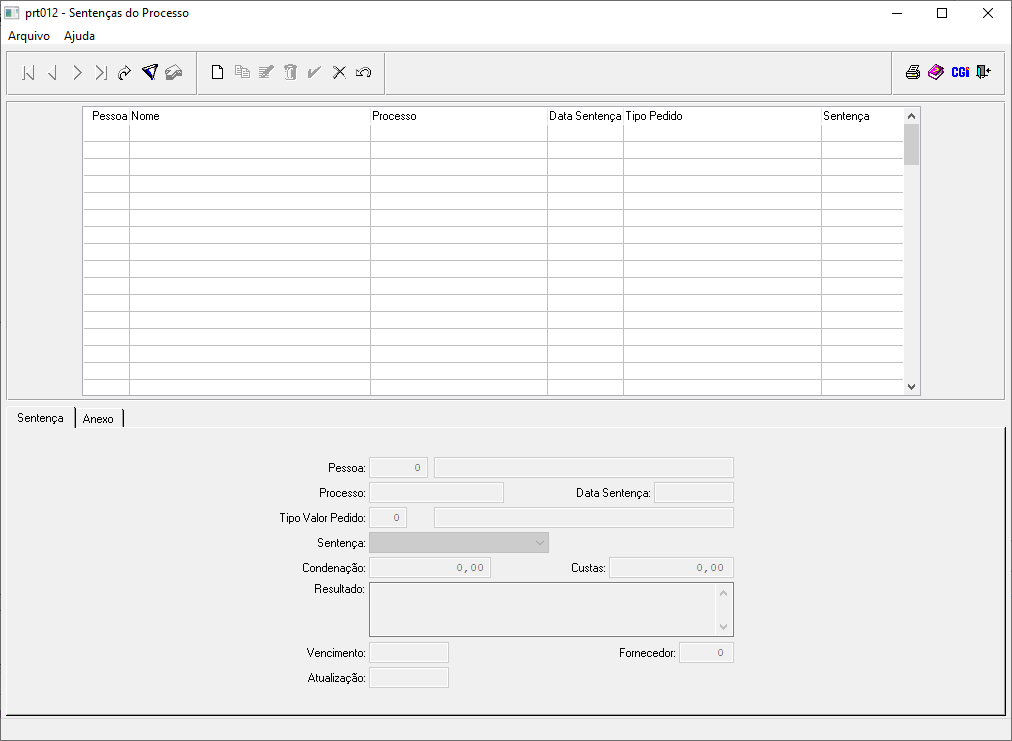
3º Passo - Para realizar um cadastro da Sentença do Processo ocorrida, o usuário deverá selecionar o ícone ![]() , que automaticamente habilitará o preenchimento na parte inferior da tela, conforme o exemplo que segue abaixo:
, que automaticamente habilitará o preenchimento na parte inferior da tela, conforme o exemplo que segue abaixo:
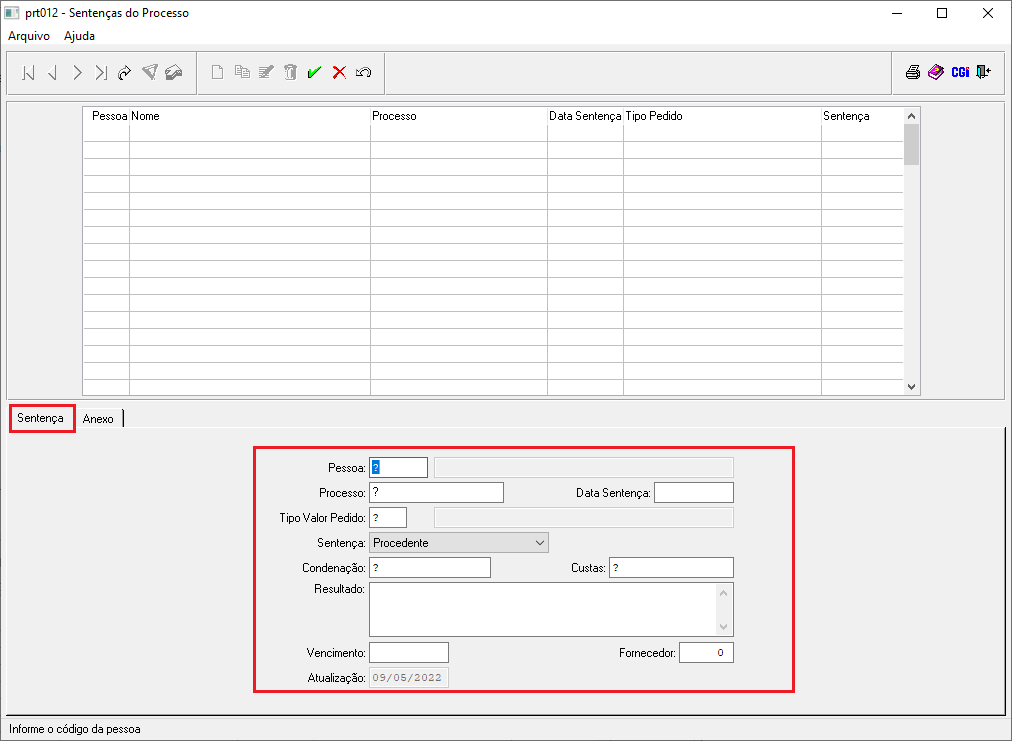
4º Passo - A seguir segue modelo de preenchimento dos campos citados acima:
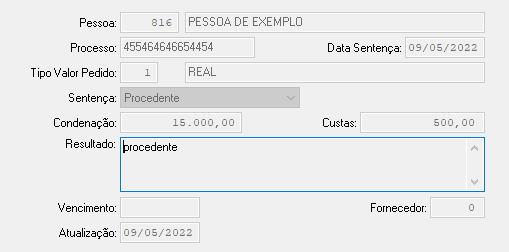
* DESCRIÇÃO DOS CAMPOS ACIMA *
→ Pessoa: Este campo deverá ser preenchido, pelo usuário, com o código da Pessoa Física, é de preenchimento obrigatório.
→ Processo: Este campo deverá ser preenchido, pelo usuário, com a descrição da Natureza do Treinamento. É de preenchimento obrigatório.
→ Data da Sentença: Aqui, o usuário obterá 4 opções de seleção: Natureza, Eficácia, Foco e Outros. Selecionar uma das opções.